パソコンの電源(でんげん)のつけ方がわからないと起動(きどう)できないため、不安な人もいることでしょう。
ここでは、パソコンの電源(でんげん)のつけ方を初心者の人でもわかりやすいように解説(かいせつ)していきます。ぜひご覧ください。
パソコンは電源(でんげん)のマークがついたボタンを押す(おす)と起動(きどう)します。
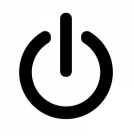

ノートパソコンの場合は、キーボードの上(うえ)のほうにあることが多い(おおい)です。
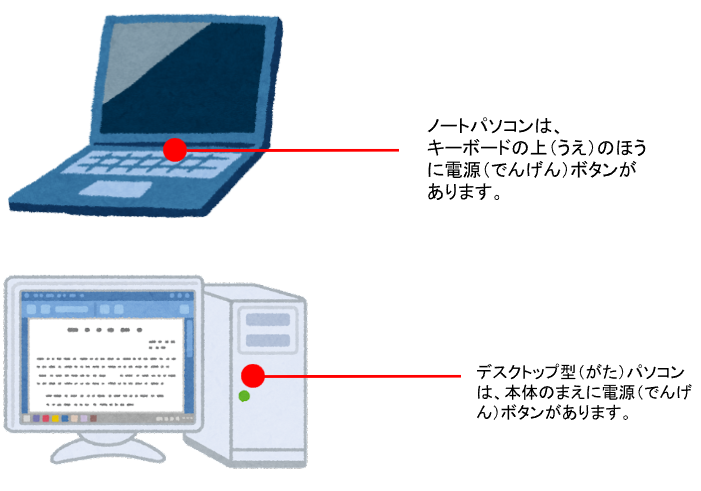
デスクトップ型(がた)パソコンの場合は、本体のまえに電源(でんげん)ボタンがあります。
ノートパソコンの電源(でんげん)のつけ方
ここでは、ノートパソコンの電源(でんげん)のつけ方の主な手順を説明します。
主な手順(てじゅん)は下記(かき)のとおりです。
- パソコンの電源(でんげん)ボタンを押す
- ユーザー名とパスワードを入力してログインする
- デスクトップが表示(ひょうじ)される
①パソコンの電源ボタンを押す
まず、パソコンを起動(きどう)するためには、パソコンの電源(でんげん)ボタンを押してください。
パソコンを開けたキーボード側の上にあることが多いです。
電源(でんげん)マークがついている、電源(でんげん)ボタンが丸いなどあります。
電源(でんげん)ボタンが見つからない場合は、その場にいる人に聞きましょう。
電源(でんげん)ボタンの場所は主に下記(かき)のとおりです。
・例
↓
②画面(がめん)が表示(ひょうじ)されたら起動(きどう)の最初(さいしょ)の画面(がめん)になる
↓
③左クリックする
↓
④ PIN(パスワード)を入力(にゅうりょく)する
↓
⑤ホーム画面(がめん)が表示(ひょうじ)される
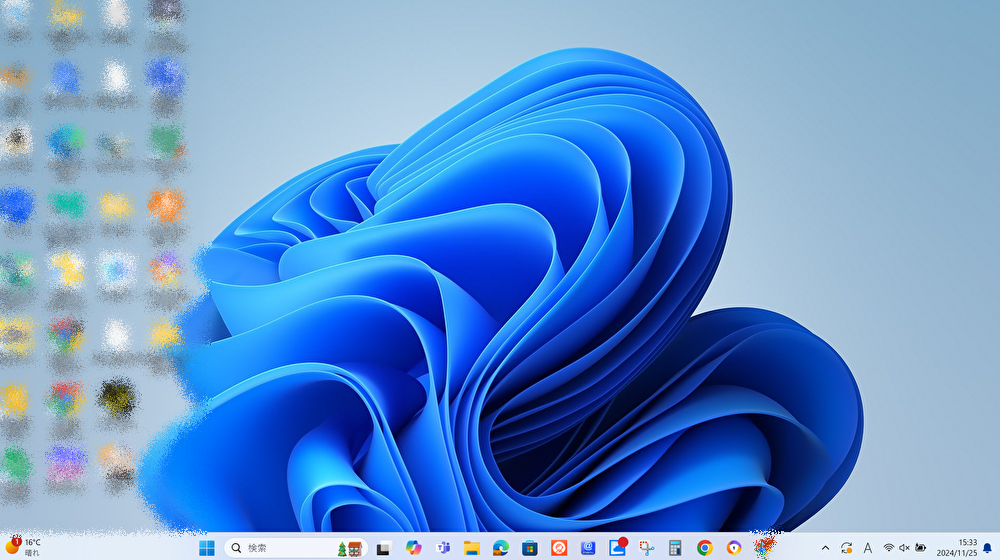
デスクトップパソコンの電源(でんげん)のつけ方
ここでは、デスクトップパソコンの電源(でんげん)のつけ方の主な手順を説明します。
主な手順は下記(かき)のとおりです。
- パソコン本体の電源(でんげん)ボタンを押す
- ユーザー名とパスワードを入力してログインする
- デスクトップが表示される
①パソコン本体の電源(でんげん)ボタンを押す
まず、パソコンを起動(きどう)するためには、パソコンの電源(でんげん)ボタンを押してください。
パソコンを開けたキーボード側の右上やノートパソコンの側面にあることが多いです。
電源(でんげん)マークがついている、電源(でんげん)ボタンが丸いなどあります。
電源(でんげん)ボタンが見つからない場合は、その場にいる他の人に聞きましょう。
電源(でんげん)ボタンの場所は主に下記(かき)のとおりです。
・例
↓
②画面(がめん)が映ったら起動(きどう)の最初の画面(がめん)になる
下の画像は例(れい)です。
③左クリックする
↓
④ PIN(パスワード)を入力する
↓
⑤ホーム画面(がめん)が表示(ひょうじ)される
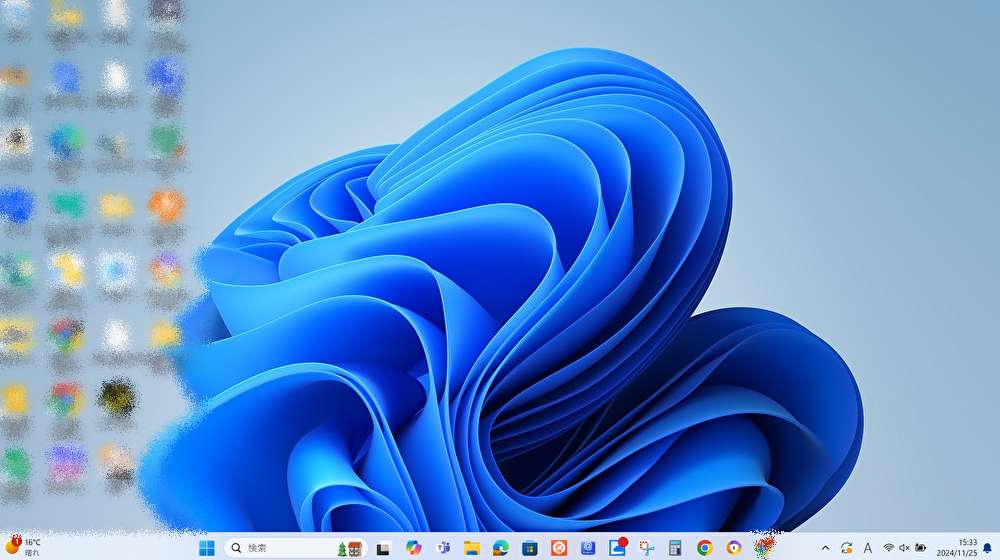
まとめ
ノートパソコンとデスクトップパソコンで電源(でんげん)のつけかたが少し違います。
基本的(きほんてき)には、電源(でんげん)マークボタンをみつけておすと電源(でんげん)がつく場合(ばあい)が多いです。
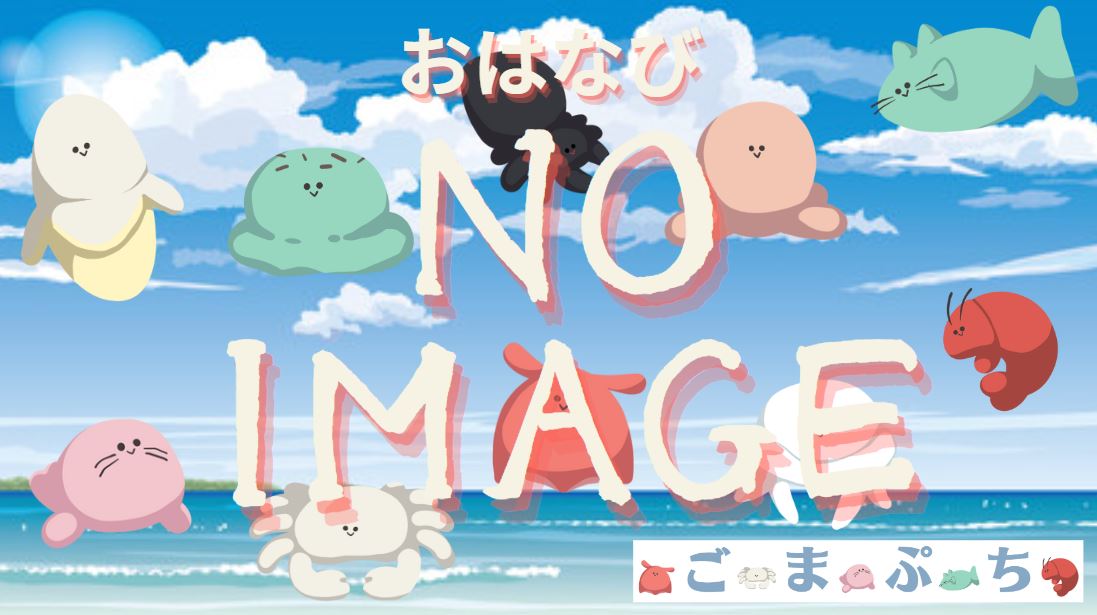

コメント